Predplatné Shudder nefunguje, ako to opraviť
Rôzne / / January 16, 2022
Shudder je jednou z najpopulárnejších služieb na streamovanie videa. Na rozdiel od iných platforiem na streamovanie videa sa zameriava hlavne na konkrétny žáner. Túto americkú službu OTT predplatného videa na požiadanie môžete použiť na sledovanie hororových thrillerov a filmov a relácií o nadprirodzených fikciach.
Shudder je platená platforma a jej predplatné stojí 5,99 $ mesačne. Mnohí používatelia však hlásia, že ani po zaplatení poplatku za predplatné nedostanú povolenie na prístup k platforme. Laicky povedané, používatelia čelia problémom s nefunkčným predplatným Shudder. Existuje teda nejaký spôsob, ako problém vyriešiť?
Našťastie existuje a tento príspevok je o tom celý. Tu budeme hovoriť o tom, ako vyriešiť problém s nefunkčným predplatným Shudder. Takže bez zbytočného odkladu poďme rovno k téme.

Obsah stránky
-
Shudder predplatné nefunguje, ako to opraviť?
- Oprava 1: Stiahnite si najnovšiu verziu Shudder
- Oprava 2: Vymažte údaje z vyrovnávacej pamäte a súborov cookie prehliadača
- Oprava 2: Na prihlásenie použite e-mail
- Oprava 3: Obnovte heslo
- Oprava 4: Kontaktujte tím zákazníckej podpory Shudder
Shudder predplatné nefunguje, ako to opraviť?
Ak ste si zakúpili predplatné Shudder, okamžite sa to prejaví vo vašom účte. Ale ak nie, nižšie sú uvedené všetky kroky, ktoré môžete vyskúšať.
Oprava 1: Stiahnite si najnovšiu verziu Shudder
Shudder v pravidelných intervaloch vydáva nové aktualizácie. Ak ste však dlho neaktualizovali jej oficiálnu aplikáciu, s najväčšou pravdepodobnosťou budete čeliť problému, že predplatné Shudder nefunguje. Ako riešenie si budete musieť stiahnuť jeho najnovšiu verziu. Tu sú kroky, ktoré musíte dodržať.
Pre iOS
Ak používate zariadenie so systémom iOS na sledovanie svojich obľúbených filmov a relácií na tomto Shudderi, potom tu sú kroky, ktoré musíte vykonať, aby ste si stiahli najnovšiu verziu aplikácie.
- Zamierte smerom k App Store na vašom iOS zariadení.
- Do vyhľadávacieho panela napíšte Shudder a stlačte enter.
- Teraz skontrolujte, či sú k dispozícii nejaké aktualizácie alebo nie.
- Ak áno, stiahnite si ho, aby ste vyriešili problém s nefunkčným predplatným Shudder na vašom zariadení so systémom iOS.
Pre Android
Ak máte zariadenie so systémom Android, tu sú kroky, ktoré musíte vykonať, aby ste si stiahli najnovšiu verziu Shudder.
Reklamy
- Zamierte smerom k Obchodu Google Play na svojom zariadení so systémom Android.
- Do vyhľadávacieho panela napíšte Shudder a stlačte enter.
- Teraz skontrolujte, či sú k dispozícii nejaké aktualizácie alebo nie.
- Ak áno, stiahnite si ho, aby ste vyriešili problém s nefunkčným predplatným Shudder na vašom zariadení so systémom Android.
Oprava 2: Vymažte údaje z vyrovnávacej pamäte a súborov cookie prehliadača
Ak na prístup k Shudderu používate webový prehliadač, t. j. používate verziu prehliadača Shudder, potom budete musieť vymazať vyrovnávaciu pamäť prehliadača a súbory cookie, aby ste problém vyriešili. Rôzne prehliadače majú rôzne metódy na vymazanie údajov z vyrovnávacej pamäte a súborov cookie. Väčšina používateľov však používa prehliadač Google Chrome. Tu je návod, ako v prehliadači Google Chrome pracovať. Nebojte sa, proces bude takmer podobný ako v akomkoľvek inom prehliadači, ktorý používate.
- Spustite Google Chrome, kliknite na tri bodky v poradí vpravo hore.
- Kliknite na „Ďalšie nástroje“ a potom vyberte možnosť Vymazať údaje prehliadania.
- Začiarknite políčka „Súbory cookie a iné údaje stránok“ a „Obrázky a súbory vo vyrovnávacej pamäti“ a potom kliknite na možnosť „Vymazať údaje“.
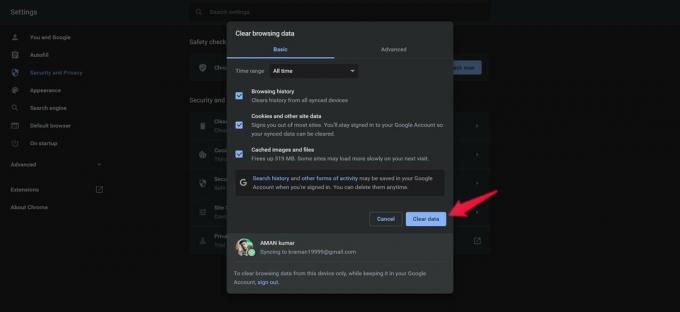
Teraz skontrolujte, či je problém vyriešený alebo nie. Ak nie, prejdite na ďalšie riešenie.
Oprava 2: Na prihlásenie použite e-mail
Ak na prihlásenie do aplikácie Shudder používate používateľské meno, s najväčšou pravdepodobnosťou budete čeliť problému. Takže ako riešenie sa prihláste pomocou svojej e-mailovej adresy a skontrolujte, či je problém vyriešený alebo nie.
Reklamy
Oprava 3: Obnovte heslo
Ak problém pretrváva, môžete skúsiť resetovať heslo. Na obnovenie hesla Shudder použite aplikáciu Shudder alebo aktivitu v prehliadači.
Po prihlásení do účtu skontrolujte, či je problém vyriešený alebo nie. Ak nie, prejdite na posledné riešenie.
Oprava 4: Kontaktujte tím zákazníckej podpory Shudder
Pravdepodobnosť je veľmi nízka, ale v prípade, že stále čelíte problému, posledná vec, ktorú môžete urobiť, je kontaktovať podporu starostlivosti o zákazníkov Shudder. Tu je priamy odkaz k tomu.
Položte svoju otázku a počkajte na ich odpoveď.
to je všetko. Dúfame, že tento problém súvisiaci s predplatným hudder by už bol vyriešený. V prípade akýchkoľvek ťažkostí pokojne napíšte učiteľom do komentárov.

![Ako nainštalovať Stock ROM na GPLUS F67 [Firmware Flash File / Unbrick]](/f/6cd3ce6ff7faffdb3ee0f13cd98869ed.jpg?width=288&height=384)
![Ako nainštalovať Stock ROM na serveri Winds Note Max II [Firmware File / Unbrick]](/f/e669e4fb4ab01424dca0f9019d98bd10.jpg?width=288&height=384)
